Reklaam
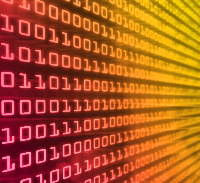 Süsteemiandmetes on mitmeid kriitilisi valdkondi, mis võivad nende riknemisel põhjustada tõsiseid arvutiprobleeme. Sellistel juhtudel on oluline, et nendest failidest oleks varukoopia või võimalus naasta eelmisesse süsteemi olekusse.
Süsteemiandmetes on mitmeid kriitilisi valdkondi, mis võivad nende riknemisel põhjustada tõsiseid arvutiprobleeme. Sellistel juhtudel on oluline, et nendest failidest oleks varukoopia või võimalus naasta eelmisesse süsteemi olekusse.
Register on süsteemiandmete keskne osa ja kõige tõenäolisemalt probleeme tekitav. See sisaldab kogu teavet installitud tarkvara, draiverite, pistikprogrammide, värskenduste ja muu kohta. Pärast lugematul arvul tarkvara lisamise, muutmise või eemaldamise tõttu tehtud muudatusi kuhjuvad vead ja halvad kanded registrisse. See võib muuta teie arvuti aeglaseks või isegi ebastabiilseks.
Siin on kolm võimalust registri varundamiseks, neist kaks koos muude kriitiliste süsteemiandmetega.
1. Konkreetsete registriklahvide eksportimine
Kui kavatsete konkreetses registrivõtmes muudatusi teha, saate selle võtme valikuliselt eksportida või taastada.
Varundamine
Klõpsake nuppu > Start> Käivita, tüüp > regedit ja klõpsake nuppu > OK. Avaneb registriredaktor.
Valige klahv, mida soovite varundada, paremklõpsake menüü avamiseks ja klõpsake nuppu > Ekspordi.
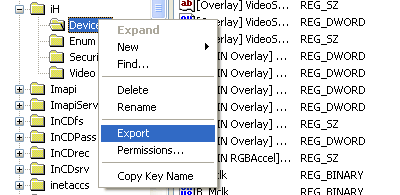
Sisestage REG-faili nimi ja salvestage see turvalisse kohta.
Samal viisil saate eksportida terve registri haru või registri tervikuna.
Taastama
Taastamiseks topeltklõpsake lihtsalt varundatud REG-faili ja see värskendab registrit automaatselt koos selle sisuga.
2. Süsteemi oleku varundamine
Windows XP Pro ja teistel NT-põhistel Windowsi versioonidel on sisemine varundusfunktsioon, mida saab kasutada varundada olulised süsteemiandmed, sealhulgas alglaadimisfail, COM + klassi registreerimise andmebaas ja register.
Varundamine
Minema > Start> Kõik programmid> Lisaseadmed> Süsteemi tööriistad> Varundamisvalik.
Avaneb varundamise või taastamise viisard. Klõpsake ja lülitage sisse > Täpsem režiim ja avage > Varundamine sakk.
Valige failid, mida soovite sel juhul varundada > Süsteemi olek, mille leiate alt > Minu arvuti.
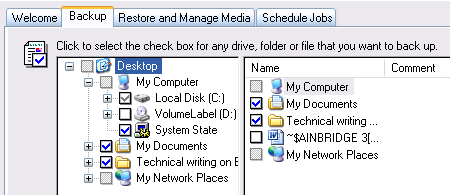
Veenduge, et tee all oleks kuvatud tee > Varundusmeedium või failinimi. Kui see pole nii, klõpsake nuppu > Sirvi… Ja vali sihtkoht. Saate muuta ka varufaili nime. Seejärel klõpsake nuppu > Alusta varundamist.
Avaneb varundusandmeid koondav aken. Muutke varukirjelduse kirjeldust ja tehke lõpuks täiendavad sätted. Seejärel klõpsake nuppu > Start korra veel. See varundamine võib võtta kuni 5 minutit.
Taastama
Süsteemi oleku varundamise taastamiseks avage ülalolevas režiimis varundamise või taastamise viisard, nagu eespool kirjeldatud.
Lülitu > Taastage ja hallake meediumit sakk. Teie varasemad varukoopiaid tuleks loetleda. Valige üks, mille soovite taastada, ja klõpsake nuppu > Taasta varundamine.

3. Süsteemi taastepunkt
Süsteemi taastepunkti määramisel salvestatakse mitu faili, sealhulgas Windowsi faili failid Kaust Protection (Dllcache), kohaliku kasutaja profiil, COM + ja WMI andmebaasid, IIS-andmebaas, kõik failid need on jälgitakse nende faililaiendi ja registri tõttu.
Süsteemi taastepunkti abil saate naasta eelmisesse süsteemi olekusse. See võib olla abiks juhul, kui registri muudatused, uued draiverid või programmi installid on kahjustusi põhjustanud. See ei mõjuta teie isiklikke dokumente, näiteks brauseri järjehoidjaid, e-kirju ega fotosid.
Varundamine
Süsteemi taastepunkti käsitsi loomiseks klõpsake nuppu > Start> Käivita, tüüp >% SystemRoot% \ System32 \ rest \ rstrui.exe ja klõpsake nuppu Okei tööriista käivitamiseks.
Valige tervituslehel > Looge taastepunkt ja klõpsake nuppu > Järgmine. Järgmisel lehel sisestage selle taastepunkti nimi ja klõpsake nuppu > Loo.
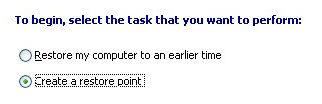
Stefan hiljuti üle vaadatud Looge Windowsi süsteemi taastepunkt ühe klõpsuga, kasutades SCRP-d Loe rohkem tööriist nimega Ühe klõpsuga taastamispunkt, mis kiirendab seda protsessi märkimisväärselt.
Taastama
Varasemate arvuti sätete ja vanema registri taastamiseks avate süsteemi taastamise tervituslehe, nagu eespool kirjeldatud, valige > Taasta minu arvuti varasemale ajale ja klõpsake nuppu > Järgmine.
Järgmisel lehel valige kalendrist hiljutine süsteemi taastepunkt ja klõpsake nuppu > Järgmine.

Kinnitage punkti taastamise valik lehel kuvatakse teie valitud taastepunkt. Klõpsake nuppu > Järgmine jätkama. Nüüd hakkab teie arvuti Windows XP varasemat konfiguratsiooni taastama ja taaskäivitama.
Kui teil on pärast Microsofti kuumade paranduste või plaastrite installimist probleeme, võiksite sellest teada saada Windowsi kuumade paranduste ja paranduste tagasivõtmine Windowsi kuumade paranduste ja paranduste tagasivõtmine Loe rohkem aastal XP. Õnneks on Sharninder seda hiljutises artiklis selgitanud.
Kas olete kunagi oma süsteemi või registrit rikkunud nii kaugele, et selle saab päästa ainult varukoopia?
Pildikrediidid: flaivoloka
Tina on tarbijate tehnoloogiast kirjutanud juba üle kümne aasta. Tal on loodusteaduste doktorikraad, diplom Saksamaalt ja MSc Rootsist. Tema analüütiline taust on aidanud tal silma paista MakeUseOfi tehnoloogiaajakirjanikuna, kus ta nüüd juhib märksõnade uurimist ja toiminguid.